Как создавать фотоколлажи в Windows 11
Содержание
Последнее обновление 02.01.2023 — Василий Иванов
Фотоколлаж — это одно изображение, содержащее несколько изображений в виде сетки. Многие пользователи настраивают слайд-шоу, чтобы продемонстрировать свои снимки на ПК с Windows. Тем не менее, создание фотоколлажей — хороший альтернативный способ продемонстрировать свои фотографии.
Тем не менее, в Windows 11 нет встроенных приложений или функций, с помощью которых можно создавать фотоколлажи. Не беспокойтесь об открытии Photos, MS Paint или Paint 3D, потому что ни одно из этих приложений не поддерживает параметры коллажа. Тем не менее, существует множество сторонних программ и веб-приложений, которые можно использовать для создания фотоколлажей в Windows 11.
Как создать фотоколлаж с помощью Collagerator
Collagerator — это бесплатное программное обеспечение для Windows 11, которое позволяет быстро и легко создавать коллажи из изображений. Он включает в себя параметры макета «Фото», «Черная рамка», «Мозаика», «Без поворотов» и «Фото на черном», а также широкий спектр предустановок страницы для создания коллажей из изображений. Если вы хотите поделиться своими фотографиями в социальных сетях, но не хотите использовать инструмент «Макет» Facebook для создания коллажа, Collagerator может сделать всю тяжелую работу за вас.
Если вы хотите поделиться своими фотографиями в социальных сетях, но не хотите использовать инструмент «Макет» Facebook для создания коллажа, Collagerator может сделать всю тяжелую работу за вас.
Как скачать и установить коллагератор
Чтобы начать работу с Collagerator, вам необходимо скачать и установить приложение:
- Откройте веб-сайт Collagerator и нажмите «Загрузить Collagerator.exe».
- Щелкните правой кнопкой мыши кнопку меню «Пуск», чтобы выбрать параметр «Проводник».
- Откройте папку, в которую вы скачали Collagerator.
- Дважды щелкните Collagerator.exe, чтобы запустить программу установки программного обеспечения.
- Щелкните переключатель Я принимаю.
- Дважды нажмите «Далее», чтобы перейти к окончательному варианту установки.
- Выберите вариант установки Collagerator.
- Дважды щелкните значок Collagerator на рабочем столе, чтобы запустить программное обеспечение.
Как сделать коллаж с помощью Collagerator
Теперь, когда Collagerator запущен и готов к работе, пришло время сделать новый коллаж:
- Нажмите «Новый коллаж».

- Выберите размер страницы для коллажа в раскрывающемся меню.
- Выберите альбомную или книжную ориентацию рядом с раскрывающимся меню «Размер страницы».
- Выберите вариант макета темы.
- Нажмите OK, чтобы открыть окно редактора.
- Нажмите кнопку «Добавить фото» на вкладке «Изображения».
- Затем откройте папку с фотографиями для коллажа в окне «Выбрать изображения». Удерживая нажатой клавишу Ctrl, выберите несколько изображений для коллажа и нажмите кнопку «Открыть».
Теперь у вас будет фотоколлаж, который вы можете изменить с помощью параметров Collagerator.
Как изменить коллаж с помощью Collagerator
Во-первых, попробуйте перемещать и изменять размер изображений в коллаже. Вы можете переместить изображение в его рамке, щелкнув левой кнопкой мыши рядом с его центром, а затем перетащив мышь. Чтобы повернуть и изменить размер изображения, щелкните левой кнопкой мыши по краю изображения, а затем переместите курсор.
Вы можете изменить размер блоков изображений, отрегулировав расстояние между ними. Уменьшение или увеличение расстояния между прямоугольниками изменит их размеры. Для этого перейдите на вкладку «Тема» и выберите «Упорядочить». Затем перетащите ползунок панели «Интервал» влево и вправо.
Тем не менее, вы можете более свободно изменять размер блоков изображений с помощью двух тем для перетаскивания фотографий. Если вы используете тему перетаскивания фотографий, щелкните левой кнопкой мыши рядом с краем изображения, а затем перетащите мышь вверх и вниз, чтобы расширить или уменьшить его поля. Вы также можете перемещать рамки вокруг коллажа, выбирая и перетаскивая их с помощью мыши при использовании макета с перетаскиванием фотографий.
Collagerator включает параметры эффекта тени. Чтобы применить тени к изображениям, нажмите «Тень» на вкладке «Тема». Затем вы можете выбрать параметр «Включить тень» и настроить эффект тени с помощью полос радиуса «Расстояние» и «Размытие».
Ваш коллаж не обязательно должен иметь простой фон.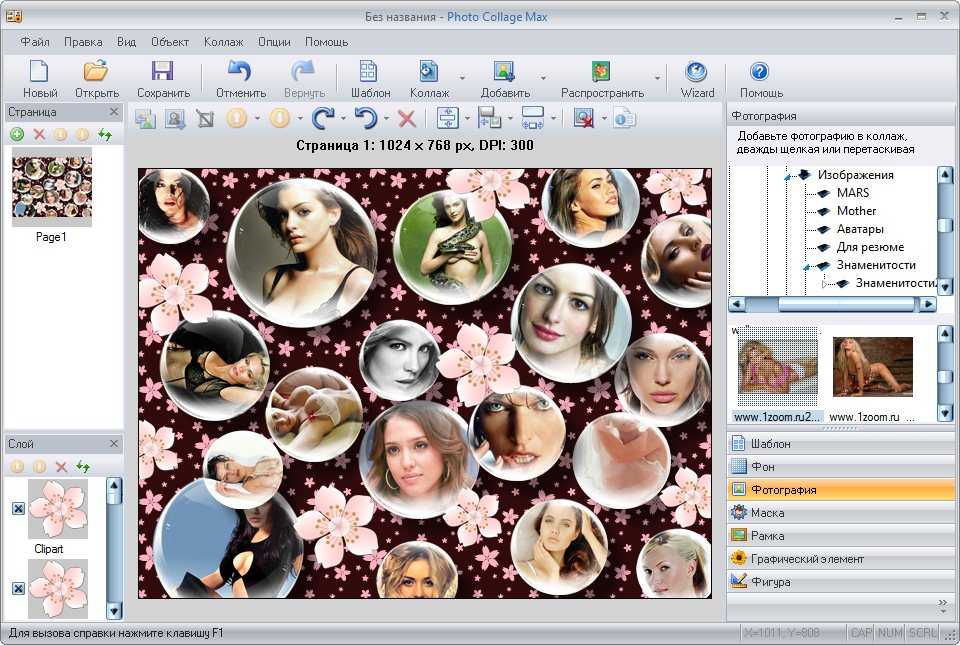 Выберите «Фон» на вкладке «Темы», чтобы просмотреть некоторые настройки фона коллажа. Там вы можете выбрать четыре альтернативных стиля фона и выбрать другой цвет фона с помощью параметров палитры. Или вы можете добавить собственное фоновое изображение к коллажу.
Выберите «Фон» на вкладке «Темы», чтобы просмотреть некоторые настройки фона коллажа. Там вы можете выбрать четыре альтернативных стиля фона и выбрать другой цвет фона с помощью параметров палитры. Или вы можете добавить собственное фоновое изображение к коллажу.
Когда вы закончите свой коллаж, щелкните меню «Файл». Там вы можете выбрать Сохранить как. Или выберите «Печать» в этом меню, чтобы распечатать коллаж.
Как создать фотоколлаж с помощью бесплатного конструктора коллажей Canva
Canva — один из лучших онлайн-инструментов для графического дизайна, с помощью которого вы можете создавать фотоколлажи. Есть много способов, которыми фотографы могут использовать Canva, и, к счастью, создание коллажей входит в его огромный список функций.
Вам даже не нужна учетная запись Canva, чтобы использовать ее для фотоколлажей, но вам будет предложено войти в систему с помощью Google или Facebook. Canva включает в себя множество шаблонов коллажей и дополнительные возможности для добавления элементов и текста.
Как создать коллаж с помощью Canva
Вы можете создать базовый фотоколлаж в Canva следующим образом:
- Откройте веб-приложение Canva в Edge или другом браузере.
- Затем нажмите там кнопку Создать фотоколлаж.
- Нажмите кнопку «Загрузки» на левой боковой панели Canva.
- Нажмите фиолетовую кнопку Загрузить файлы.
- Если будет предложено войти в систему с учетной записью, выберите вариант Google или Facebook. Затем выберите свою учетную запись для входа.
- Затем выберите изображения, которые хотите включить в коллаж, и нажмите кнопку «Открыть».
- Нажмите «Шаблоны» слева от Canva.
- Выберите шаблон для вашего фотоколлажа.
- Снова выберите вкладку «Загрузки», а затем щелкните левой кнопкой мыши и перетащите фотографии в поля шаблона.
После того, как вы переместили все изображения в шаблон, вы можете приступить к настройке коллажа.
Как отредактировать коллаж в Canva
Щелкните левой кнопкой мыши поля изображения и удерживайте кнопку мыши, чтобы изменить их положение в коллаже. Вы можете перемещать изображения внутри блоков, дважды щелкнув их левой кнопкой мыши.
Вы можете перемещать изображения внутри блоков, дважды щелкнув их левой кнопкой мыши.
Если вы хотите изменить фон коллажа, нажмите кнопку «Дополнительно». Нажмите кнопку «Дополнительно» и выберите «Фон». Существует множество фонов, которые вы можете выбрать для добавления в свой коллаж.
Вы можете украсить свой коллаж, добавив в него элементы клип-арта. Перейдите на вкладку Элементы Canva. Затем вы можете перетаскивать перекрывающиеся картинки с этой вкладки на фотоколлаж.
Параметры текста Canva позволяют добавлять подписи в стиле слайд-шоу к изображениям вашего коллажа. Для этого перейдите на вкладку «Текст». Выберите параметр «Добавить небольшой текст». Затем вы можете изменить размер и положение текстового поля с помощью мыши и ввести в него заголовок.
Вы можете изменить текст, выбрав параметры на панели форматирования над коллажем. Щелкните раскрывающееся меню, чтобы выбрать другой шрифт. Измените размер текста, нажимая кнопки + и –. Нажмите кнопку «Цвет текста», чтобы изменить цвет шрифта. Вы даже можете выбрать отличный стиль шрифта, нажав там кнопку «Эффекты».
Вы даже можете выбрать отличный стиль шрифта, нажав там кнопку «Эффекты».
Чтобы сохранить фотоколлаж, нажмите кнопку «Поделиться»; выберите там опцию «Загрузить». Выберите формат изображения в раскрывающемся меню «Тип файла» и снова нажмите «Загрузить». Файл коллажа будет находиться в любой папке, в которую настроен ваш браузер для загрузки.
Покажите свои любимые снимки с помощью фотоколлажей
Коллажи из фотографий — отличный способ показать связанные фотографии на отдельных страницах. С помощью Collagerator и Canva вы можете создавать коллажи с различными стилями шаблонов и приятными дополнительными эффектами. Таким образом, вам не нужно тратиться на какое-либо программное обеспечение для коллажей, чтобы создавать привлекательные коллажи в Windows 11.
5 лучших приложений для создания фотоколлажей со сравнительной таблицей
Одри Ли 18 ноября 2021 г. Редактировать видео
Красивых снимков с высоким качеством изображения иногда бывает недостаточно. Помимо впечатляющих снимков и качества, вы можете объединить фотографии, чтобы изобразить коллекцию, которая вызовет хорошее настроение. Это особенно актуально, если вы переживаете серию незабываемых моментов. Было бы неплохо объединить их в одну фотографию, чтобы вызвать воспоминания о том, когда у вас были особые события с группой людей, которых вы любите. Или, когда вы хотите поделиться впечатлениями от поездки с друзьями и семьей.
Это особенно актуально, если вы переживаете серию незабываемых моментов. Было бы неплохо объединить их в одну фотографию, чтобы вызвать воспоминания о том, когда у вас были особые события с группой людей, которых вы любите. Или, когда вы хотите поделиться впечатлениями от поездки с друзьями и семьей.
Все сводится к тому, чтобы просто выразить или поделиться своим опытом и хорошими моментами в одном единственном изображении, что является искусством, известным как фотоколлаж. В соответствии с этим, может оказаться непростым заданием найти лучшее приложение, которое поможет вам сделать коллаж, поскольку есть много вариантов. При этом мы составили список лучших создатели фотоколлажей что вы можете использовать. Читайте дальше, чтобы узнать больше об этих программах.
- Часть 1. Лучшие решения для создателей фотоколлажей
- Часть 2. Руководство по созданию фотоколлажа
- Часть 3. Сравнительная таблица
- Часть 4. Часто задаваемые вопросы о Photo Collage Maker
Часть 1.
 Создание отличных фотоколлажей для всех
Создание отличных фотоколлажей для всех1. Видеоконвертер Vidmore
Среди создателей коллажей для фотографий, Видео конвертер Vidmore — один из лучших инструментов, которые вы можете найти в Интернете. Он может выполнять несколько задач, включая возможность объединять фотографии в одно изображение. Существует множество стильных макетов, которые вы можете использовать на своих фотографиях, чтобы создать потрясающую коллекцию изображений. Это приложение для фотоколлажей не предлагает обычных макетов, которые вы обычно видите у других создателей коллажей, поскольку оно объединяет игривые формы и фигуры. Кроме того, они легко настраиваются, что означает, что вы можете перемещать элементы и формы в соответствии с вашими предпочтениями и стилем, которого вы хотите достичь.
Плюсы:
- Используйте и настраивайте различные соотношения сторон.
- Настраиваемые границы коллажа.
- Обширные макеты коллажей и творческие шаблоны.
- Гибкие и изменяемые размеры коллажных ячеек.

- Сотни фотофильтров.
- Позволяет обрезать, вращать и переворачивать фотографии.
Минусы:
- Поддерживает только GIF для формата вывода изображения.
2. Фотор
Предположим, вы ищете бесплатное приложение для фотоколлажей, вы можете положиться на Fotor. Этот инструмент доступен для Windows и Macintosh и предлагает множество полезных функций редактирования, позволяющих создать потрясающий фотоколлаж. Как и вышеупомянутый инструмент, он объединяет шаблоны коллажей, настраиваемые ячейки макета и даже границы. Это дополнительно позволяет вам корректировать визуальные эффекты фотографии, предоставляя вам различные инструменты изменения яркости, контраста, насыщенности, экспозиции и яркости. Еще одна изюминка этого лучшего бесплатного приложения для фотоколлажей — это его дополнительные функции, такие как масштабирование, отмена и повтор, поворот и многое другое.
Плюсы:
- Кросс-платформенное приложение для фотоколлажей.
- Позволяет добавить на дубль 30 картинок.

- Выровняйте изображения вертикально, на ровной плоскости и произвольной формы.
- Делитесь результатами через сайты социальных сетей, такие как Facebook, WhatsApp.
Минусы:
- Не сохраняет вашу последнюю работу при случайном закрытии.
3. Befunky
Этот список не будет полным без Befunky. Он предоставляет необходимые инструменты для редактирования и создания фотографий, чтобы сделать привлекательный коллаж бесплатно в Интернете. Эта веб-программа может автоматически создавать впечатляющие коллажи из фотографий. Кроме того, вы можете выбирать из множества настраиваемых макетов и эффектов товарных знаков, которые сделают ваш фотоколлаж особенным. Все, что вам нужно сделать, это загрузить фотографии, изменить ячейки макета и границы, включая цвет, узоры, текстуру и т. Д. Не забудьте добавить текст, описание и подпись, чтобы сделать его более персонализированным.
Плюсы:
- Позволяет добавить 9 изображений в коллаж.
- Загрузите изображения из Facebook и Google Фото.

- Добавьте узоры в коллаж.
- Красивые предустановки макета.
Минусы:
- Дополнительные функции платные.
4. Рис. Стежка
Если вы хотите создать коллаж на мобильном устройстве, вам следует подумать об использовании Pic Stitch, чтобы узнать, как сделать фотоколлаж на iPhone. Благодаря возможности создания фотоколлажей, он позволяет редактировать фотографии, что дает вам доступ к быстрым улучшениям, таким как высокое разрешение, портрет, ночной режим, пейзажи и многое другое. Кроме того, есть обширная библиотека макетов, из которой вы можете выбирать. Кроме того, широкие возможности настройки границ для персонализации фотографий. Кроме того, вы также имеете право сшивать фотографии и видео в одно изображение в рамке. Не говоря уже о том, что вы можете применять различные соотношения сторон, которые оптимизированы и предназначены для публикации в социальных сетях, таких как Instagram. Действительно, Pic Stitch — одно из лучших приложений для создания фотоколлажей для iPhone.
Плюсы:
- Настройте границы фотографий.
- Применяйте такие эффекты, как теплота, насыщенность, затухание, экспозиция и т. Д.
- Наложение текста с выбором шрифтов, цветов, стиля.
- Дизайн-коллаж с наклейками от Giphy.
Минусы:
- Другие функции, такие как пакет Frames и Borders, не бесплатны.
5. PicCollage
PicCollage — еще одно достойное мобильное приложение, которое поможет вам создавать необычные коллажи. Это многофункциональное приложение для фотоколлажей для Android, в котором вы можете получить доступ к бесплатным шаблонам и макетам историй. В дополнение к этому вы можете создать свой собственный шаблон с нуля с помощью режима фристайла. Точно так же есть предустановленные макеты и коллажи, поэтому вам просто нужно добавить фотографии из своей галереи. Чтобы обеспечить творческий подход, вы можете добавить модные наклейки и фоны для конкретных случаев, созданные иллюстраторами, связанными с этим создателем фотоколлажей. При этом вы можете раскрыть свой творческий потенциал и искусство с помощью этого инструмента.
При этом вы можете раскрыть свой творческий потенциал и искусство с помощью этого инструмента.
Плюсы:
- Готовые шаблоны и рамки для создания яркого коллажа.
- Настраиваемые макеты сетки фотографий.
- Позволяет рисовать или рисовать по проекту.
- Позволяет создавать уникальные сообщения с карточками.
Минусы:
- Покупайте в приложении больше наклеек и фонов.
Часть 2. Руководство по созданию фотоколлажа
Если вы не знаете, как сделать фотоколлаж, здесь мы проведем вас через пошаговую процедуру. Видео конвертер Vidmore многофункциональный, чтобы выделить ваш фотоколлаж и выделить его среди других. Самое приятное то, что здесь легко маневрировать, и вам не нужны какие-либо технические навыки, чтобы объединить ваши фотографии. Вы определенно можете сделать это менее чем за минуту. Поэтому без дальнейшего обсуждения выполните следующие действия, чтобы узнать, как использовать этот создатель фотоколлажей.
Шаг 1. Скачайте установщик Photo Collage Maker.
Скачайте установщик Photo Collage Maker.
Прежде всего, вам необходимо скачать приложение. Для этого просто щелкните любой из Скачать бесплатно кнопки внизу. После завершения загрузки следуйте инструкциям на экране, чтобы установить приложение, а затем запустите его.
Шаг 2. Откройте редактор коллажей.
Теперь нажмите на Коллаж вкладка, которая является одной из основных вкладок на панели инструментов, расположенной в верхней части окна. Вы должны увидеть редактор для создания коллажа, который отображает различные функции редактирования.
Шаг 3. Выберите шаблон и загрузите фото.
Теперь выберите шаблон или макет, соответствующий случаю или событию, которое вы пытаетесь изобразить. После этого нажмите на Плюс значок желаемой позиции для фотографии и загрузите выбранную фотографию.
Шаг 4. Отредактируйте загруженные фотографии.
Теперь, когда вы успешно загрузили желаемые фотографии для коллажа, вы можете приступить к украшению коллажа. Вы можете нажать на Фильтр вариант и примените соответствующие эффекты. У вас также есть возможность отрегулировать положение ячеек и фигур, присутствующих в макете.
У вас также есть возможность отрегулировать положение ячеек и фигур, присутствующих в макете.
Шаг 5. Экспортируйте окончательный результат.
Как только вы закончите со всеми изменениями, нажмите на Экспорт вариант, выберите формат, частоту кадров, разрешение и качество, которые соответствуют вашим требованиям. Затем, наконец, выберите выходную папку и нажмите на Начать экспорт кнопку для обработки файла. Через некоторое время результат должен быть готов для предварительного просмотра.
ДАЛЬНЕЙШЕЕ ЧТЕНИЕ
- Как использовать Google Фото для создания фильма
- Как легко создать фильм с изображениями, музыкой и видеоклипами
Часть 3. Сравнительная таблица
Предположим, вам все еще интересно, какой инструмент использовать, вы можете обратиться к иллюстрации ниже, чтобы изучить особенности и функции каждого инструмента. Таким образом, вы сможете найти идеальный инструмент для ваших нужд.
| КЛЮЧЕВАЯ ОСОБЕННОСТЬ | Фотографии, которые можно добавить | Творческие шаблоны | Фотоэффекты | Поддерживаемая ОС |
| Видео конвертер Vidmore | Две или более фото | Windows и Macintosh | ||
| Fotor | Две или более фото | Windows, Mac, мобильный, Интернет | ||
| Befunky | Две или более фото | Windows и Macintosh | ||
| Pic Stitch | Две или более фото | iPhone | ||
| Коллаж из картинок | Две или более фото | Android | ||
Часть 4.
 Часто задаваемые вопросы о Photo Collage Maker
Часто задаваемые вопросы о Photo Collage MakerКак сделать фотоколлаж на Facebook?
На самом деле в Facebook нет функции создания фотоколлажа. Другими словами, вы не можете сделать коллаж напрямую в Facebook. Однако для этого есть простой обходной путь. Вы можете попробовать загрузить средство для создания фотоколлажей, которое поддерживает публикацию в социальных сетях, таких как Pic Stitch.
Как сделать фотоколлаж, не скачивая приложения?
Вы также сможете создать приложение для фотоколлажа без загрузки дополнительных приложений с помощью онлайн-программы. На самом деле их очень много, но для вашего удобства вы можете выбрать тот, который мы пробовали использовать. Это Befunky, веб-приложение с простым в использовании интерфейсом, позволяющим легко ориентироваться новичкам.
Могу ли я сделать фотоколлаж в Windows 10?
Если вы любите выполнять почти все свои задачи на ПК с Windows и ищете собственное приложение для создания фотоколлажей, вы не сможете его найти. Но это возможно с помощью приложения. Так же, как Vidmore, который отлично действует как приложение для фото- и видеоколлажей с множеством инструментов для редактирования, которые вы можете использовать.
Но это возможно с помощью приложения. Так же, как Vidmore, который отлично действует как приложение для фото- и видеоколлажей с множеством инструментов для редактирования, которые вы можете использовать.
Вывод
В общем, есть создатели фотоколлажей которые вы можете использовать в своем настольном приложении в Интернете, на устройствах iOS и Android. Таким образом, вы можете выбрать приложение, которое лучше всего соответствует вашим требованиям, и приступить к созданию фотографий-коллажей с красивыми рамками. Какую бы платформу вы ни выбрали для выполнения этой задачи, у вас не должно возникнуть никаких проблем.
Создайте потрясающий коллаж с Picmaker
У каждого из нас есть что рассказать. На самом деле их несколько. Наш бесплатный онлайн-конструктор коллажей позволяет вам рассказывать свои истории уникальным способом и привлекать внимание аудитории.
Создайте потрясающий коллаж прямо сейчас!
Наш неограниченный инструмент для создания коллажей сделает ваши проекты стильными и потрясающими.
Это единственное универсальное средство для создания коллажей, которое вам нужно в вашем наборе инструментов.
Самое простое бесплатное приложение для создания фотоколлажей, которое воплощает ваши идеи в жизнь
Есть идея? Потрясающий! Наше приложение для создания коллажей воплотит ваши идеи в жизнь.
Это легко для вашего кошелька, потому что это бесплатно. Легко на вашем компьютере, потому что он в сети.
Создайте потрясающий коллаж прямо сейчас!
Как создать коллаж?
Вы можете сделать коллаж всего за 3 шага! Это верно.
6 причин, почему вам нужен наш бесплатный инструмент для создания коллажей
Почему вам стоит выбрать наш бесплатный инструмент для создания фотоколлажей? Вот полдюжины причин.
Эффектный дизайн
Используйте нашу коллекцию шаблонов готовых фотоколлажей для создания привлекательных дизайнов. Не удивляйтесь, если наши коллажи станут вашими преданными поклонниками!
Не удивляйтесь, если наши коллажи станут вашими преданными поклонниками!
Создавайте памятные коллажи
Редактируйте свои коллажи любым удобным для вас способом — добавляйте любимые фигуры, наклейки, фильтры, шрифты, декорации, фоны и узоры, чтобы оживить воспоминания.
Миллионы стоковых изображений
Выберите одно из миллионов наших стоковых изображений для своего коллажа. Все категории и жанры, которые вам когда-либо понадобятся.
Сохраняйте/делитесь по желанию
Простой пользовательский интерфейс Picmaker позволяет сохранять проекты в PNG, JPEG, SVG и других форматах. Загрузите их на свой компьютер или поделитесь ими прямо в социальных сетях.
Совместная работа в несколько кликов
С легкостью делитесь своими коллажами с членами вашей команды. Предоставьте им доступ к просмотру/редактированию, чтобы они тоже могли творить чудеса с вашими коллажами.
Необходимы дизайнерские навыки? Неа!
Вам не нужны дизайнерские навыки, чтобы создавать потрясающие коллажи в Picmaker. Перетащите все, что вам нужно, и вы готовы к работе.
Перетащите все, что вам нужно, и вы готовы к работе.
Вдохновляющие дизайны
Используйте нашу коллекцию шаблонов готовых фотоколлажей для создания привлекательных дизайнов. Не удивляйтесь, если наши коллажи станут вашими преданными поклонниками!
Создавайте памятные коллажи
Редактируйте свои коллажи любым удобным для вас способом — добавляйте любимые фигуры, наклейки, фильтры, шрифты, декорации, фоны и узоры, чтобы оживить воспоминания.
Миллионы стоковых изображений
Выберите одно из миллионов наших стоковых изображений для своего коллажа. Все категории и жанры, которые вам когда-либо понадобятся.
Сохраняйте/делитесь по желанию
Простой пользовательский интерфейс Picmaker позволяет сохранять проекты в PNG, JPEG, SVG и других форматах. Загрузите их на свой компьютер или поделитесь ими прямо в социальных сетях.
Совместная работа в несколько кликов
С легкостью делитесь своими коллажами с членами вашей команды. Предоставьте им доступ к просмотру/редактированию, чтобы они тоже могли творить чудеса с вашими коллажами.
Предоставьте им доступ к просмотру/редактированию, чтобы они тоже могли творить чудеса с вашими коллажами.
Необходимы дизайнерские навыки? Неа!
Вам не нужны дизайнерские навыки, чтобы создавать потрясающие коллажи в Picmaker. Перетащите все, что вам нужно, и вы готовы к работе.
Более 100 000 коллажей (и это число!) создано с помощью Picmaker
Нужен лучший повод, чтобы начать создавать потрясающие твиты?
Создайте потрясающий коллаж прямо сейчас!
5 советов по созданию эффектного коллажа
Создание коллажа должно быть легким, но здесь вы ищете простой инструмент для начала работы. Не волнуйтесь, мы вас прикроем. Следуйте нашему 5-шаговому руководству, чтобы создавать потрясающие коллажи для любого случая.
Выберите шаблон
Первый шаг — составить историю для коллажа. Убедитесь, что у вас есть нужные изображения, или воспользуйтесь нашей библиотекой стоковых изображений. И подготовьте свою копию, чтобы вы знали, как будет развиваться ваша история.
Выберите раскладку
Это зависит от того, что вы ищете. Вы размещаете рекламу, поздравляете с днем рождения или публикуете в социальных сетях? Выберите макет, который вы хотите настроить в соответствии со своими потребностями.
Изменить макет
Готовые макетыPicmaker предоставляют вам массу различных инструментов редактирования.
Таким образом, вы можете изменять размер, поворачивать, обрезать, блокировать, управлять слоями и дублировать изображения для идеального сочетания.
Поиграй немного
Не соглашайтесь на один макет. Играйте с изображениями, их размерами и размещением. Таким образом, вы узнаете, какая комбинация выглядит лучше всего.
Собрать отзывы
Узнайте, что чувствовала ваша аудитория, глядя на ваши коллажи. Вызвало ли это эмоции, предприняли ли действия? Если нет, пришло время попробовать другой вариант.
На сегодняшний день создано более 1,5 миллиона дизайнов
Не верьте нам на слово, вот что говорят наши пользователи
Мне нравится простота использования Picmaker.
И графика так красиво выходит. Я делаю дизайн за 5 минут.
Shady Shae
Художник YouTube
Я выбрал Picmaker, потому что его было легко использовать, настраивать и настраивать, и он довольно быстро давал мне желаемые результаты. Я должен похвалить вас за такой замечательный инструмент, который вы создали.
Алекс Рэдклифф
YouTube художник
Люди спрашивали меня, как я создаю такие крутые дизайны. С Picmaker мне не нужно беспокоиться о сшивании изображений или графики. Я могу легко выбирать шаблоны, цвета и темы.
Профессор Максуд Али Могол
Художник YouTube
Часто задаваемые вопросы
Picmaker удовлетворит все ваши потребности в дизайне. От баннеров YouTube, эскизов, графики для всех постов в социальных сетях, рекламы, баннеров, листовок до даже наклеек на кофейные кружки — мы обеспечим вас везде. Итак, вперед и окунитесь в наш широкий спектр шаблонов, которые соответствуют вашим потребностям.
Да! Мы предоставляем 100 миллионов стоковых изображений для вашего коллажа.
Абсолютно да! Создатель коллажей Picmaker поможет вам поделиться своими коллажами в социальных сетях, таких как Twitter и на вашей странице в Facebook.
Вы можете загружать файлы PNG, SVG, HEIC и JPEG размером до 25 ГБ.
Да, Picmaker предоставляет учебные пособия, ответы на часто задаваемые вопросы, видеоролики и поддержку по электронной почте, чтобы помочь вам с вашими потребностями в дизайне.
Мы используем файлы cookie, чтобы предоставить нашим пользователям персонализированный опыт. Подробнее читайте в нашей Политике в отношении файлов cookie. Got it
7 Лучший бесплатный онлайн-редактор фотоколлажей для вас
Лучший бесплатный онлайн-редактор фотоколлажей требует, чтобы пользователь загружал только фотографии по своему выбору. Установка или загрузка программы для редактирования фотографий не требуется. Эти создатели коллажей размещают изображения уникальными красивыми способами, чтобы на них было приятно смотреть. Любимые моменты жизни, собранные в одном кадре, придают снимкам совершенно новый вид.
Любимые моменты жизни, собранные в одном кадре, придают снимкам совершенно новый вид.
Collage.Com:
Это профессиональный онлайн-редактор фотоколлажей, который позволяет создавать собственные фотоколлажи. Создание коллажей с помощью автоматических шаблонов коллажей — увлекательное и приятное занятие. Помимо создания фотоколлажей, Collage.Com позволяет иметь холсты, одеяла, кофейные кружки, открытки для коллажей и различные другие продукты с напечатанными на них личными фотоколлажами. Это, конечно, платная услуга, но создание цифровых фотоколлажей совершенно бесплатно.
Бесплатный онлайн-редактор фотоколлажей – Collage.Com
BeFunky:
Это один из лучших онлайн-инструментов для редактирования фотографий, предлагающий различные варианты ретуши фотографий, обработки фотографий и создания фотоколлажей. Предоставляя более 50 шаблонов, он позволяет располагать изображения так, как вы хотите, что позволяет им выделяться и выглядеть особенными. Помимо возможности создавать фотоколлажи, BeFunky также позволяет добавлять классные тексты, эффекты и вкусности. BeFunky также можно использовать на мобильном устройстве в виде приложения, доступного на платформах iOS и Android. Создание фотоколлажей с помощью этого онлайн-конструктора коллажей — это весело.
Помимо возможности создавать фотоколлажи, BeFunky также позволяет добавлять классные тексты, эффекты и вкусности. BeFunky также можно использовать на мобильном устройстве в виде приложения, доступного на платформах iOS и Android. Создание фотоколлажей с помощью этого онлайн-конструктора коллажей — это весело.
- Связано: преобразование любой фотографии в текст с помощью Photo2Text
CollageIt:
Популярное программное обеспечение для создания коллажей, CollageIt очень простое и удобное в использовании. Этот забавный инструмент для создания коллажей позволяет создавать потрясающие коллажи всего за несколько минут. После выбора шаблона и добавления изображений можно легко изменить внешний вид и расположение своего коллажа с помощью удобных функций, таких как перемешивание, автоматическое разрежение, автоматический поворот и случайное расположение.
Благодаря этим замечательным функциям больше не нужно поворачивать и перемещать каждую фотографию для настройки макета своего коллажа. Простое нажатие на кнопки и перетаскивание ползунков может мгновенно создать множество различных макетов. Можно также изменить фоновое изображение/цвет, отрегулировать поля и пространство, добавить тень для фотографии, добавить фоторамку с настраиваемой шириной и цветом и многое другое.
Простое нажатие на кнопки и перетаскивание ползунков может мгновенно создать множество различных макетов. Можно также изменить фоновое изображение/цвет, отрегулировать поля и пространство, добавить тень для фотографии, добавить фоторамку с настраиваемой шириной и цветом и многое другое.
CollageIt также позволяет создавать изображения с более высоким и большим разрешением, подходящие для распечатки.
Фотоколлаж:
Этот онлайн-создатель коллажей предлагает простой инструмент для создания фотоколлажей с многочисленными шаблонами и позволяет пользователю сохранять изображения в различных размерах и форматах, включая размер обложки Google Plus, обложку Twitter и обложку Facebook. . Созданными фотоколлажами можно поделиться, распечатать или отправить по электронной почте.
Collage Maker:
Создание коллажа становится невероятно простым и быстрым для всех с помощью Collage Maker. Можно выбрать разрешение изображения и фона, загрузить изображения и добавить текст за считанные минуты.




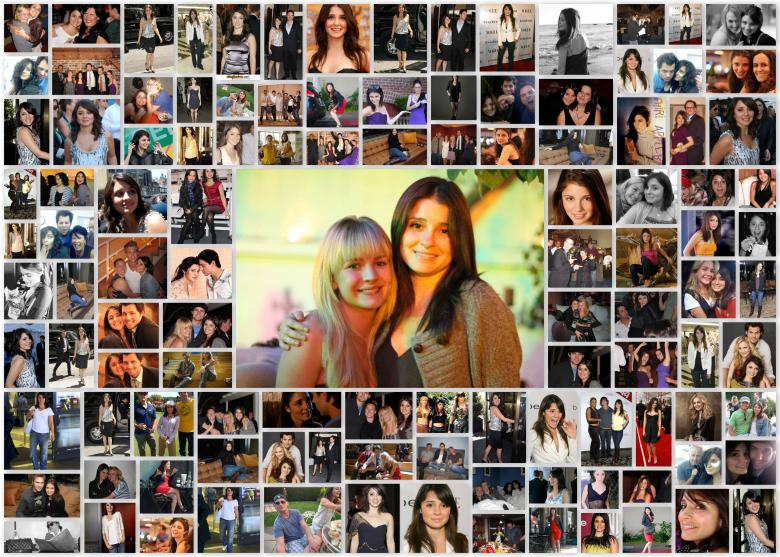
 И графика так красиво выходит. Я делаю дизайн за 5 минут.
И графика так красиво выходит. Я делаю дизайн за 5 минут.
Ваш комментарий будет первым